Poista ohjain käytöstä ja ota se käyttöön Laitehallinnassa
- Windows 10:n ääniohjain auttaa tietokonettasi olemaan vuorovaikutuksessa tietokoneessa olevien äänilaitteiden kanssa.
- Ääniohjaimen uudelleenkäynnistäminen voi auttaa korjaamaan äänilaitteistoon tai oheislaitteeseen liittyviä ongelmia ja parantamaan laitteen suorituskykyä.
- Voit käynnistää sen uudelleen poistamalla ääniohjaimen käytöstä ja ottamalla sen käyttöön Laitehallinnassa.
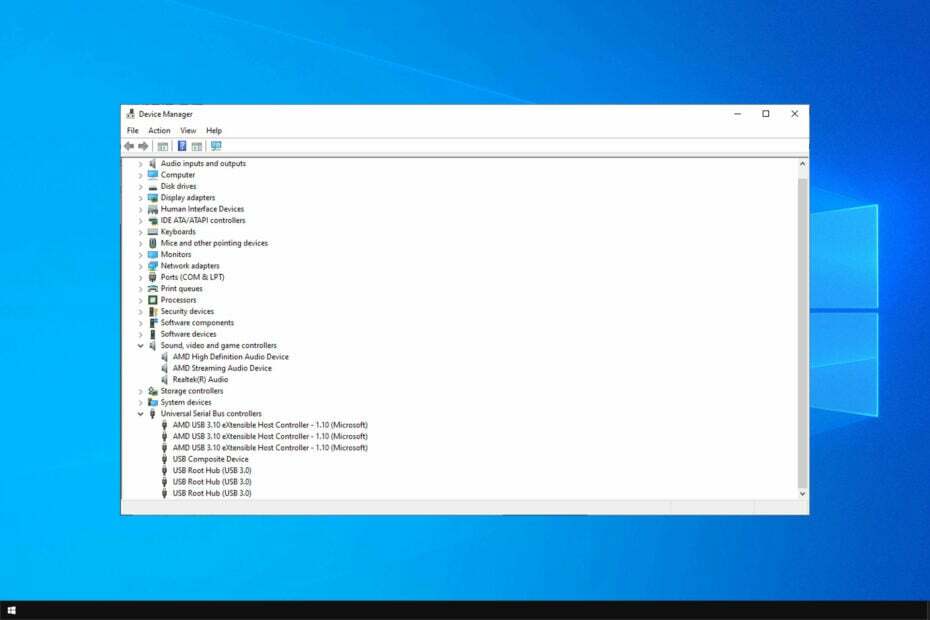
XASENNA NAPSAUTTAMALLA LATAA TIEDOSTOA
- Lataa DriverFix (vahvistettu lataustiedosto).
- Klikkaus Aloita skannaus löytääksesi kaikki ongelmalliset ajurit.
- Klikkaus Päivitä ajurit saada uusia versioita ja välttää järjestelmän toimintahäiriöt.
- DriverFix on ladannut 0 lukijat tässä kuussa.
Ääniohjain on välttämätön, mutta jos ongelmia ilmenee, sinun on käynnistettävä ääniohjain uudelleen Windows 10:ssä.
Voit myös lukea, mitä tehdä, jos olet ei pysty asentamaan ohjaimia Windows 10:ssä, jos tarvitset lisätietoja aiheesta.
Liity meihin, kun näytämme sinulle parhaan tavan käynnistää ohjaimet uudelleen tietokoneellasi.
Miksi minun pitäisi käynnistää ääniohjain uudelleen?
- Ongelmien karttoittaminen – Jos sinulla on ongelmia tietyn äänilaitteiston tai oheislaitteen kanssa, ohjaimen uudelleenkäynnistys voi auttaa ratkaisemaan ongelman. Se poistaa mahdolliset väliaikaiset häiriöt tai ristiriidat.
- Ohjainpäivitykset – Joskus uudelleenkäynnistys on tarpeen ääniohjainpäivitysten asentamisen tai järjestelmään tehtyjen muutosten jälkeen, jotta muutokset tulevat voimaan. Näin ollen se varmistaa, että kaikki päivitykset otetaan käyttöön.
- Yhteensopivuusongelmat – Ääniohjaimen uudelleenkäynnistäminen voi auttaa ratkaisemaan yhteensopivuusongelmia, joita saattaa ilmetä uuden laitteen liittämisen tai uuden ohjelmiston asentamisen jälkeen. Se voi korjata ajurin virheongelmat Windows 10:ssä.
- Suorituskyvyn parantaminen – Ajurin uudelleenkäynnistys antaa sille mahdollisuuden päivittää prosessejaan ja parantaa laitteen suorituskykyä.
- Optimoi järjestelmäresurssit – Äänilaitteet voivat kuluttaa merkittäviä järjestelmäresursseja. Joten ohjaimen uudelleenkäynnistys voi auttaa vapauttamaan allokoidut resurssit, joita ei ehkä vapaudu oikein, ja parantaa järjestelmän suorituskykyä.
Voit tarkistaa artikkelistamme tapoja korjata tämä kuljettajaa on estetty lataamasta virhe tietokoneessasi.
Kuinka voin käynnistää ääniohjaimen uudelleen Windows 10:ssä?
Käytä Laitehallintaa
- Napsauta hiiren kakkospainikkeella alkaa -painiketta ja valitse Laitehallinta avattavasta valikosta.
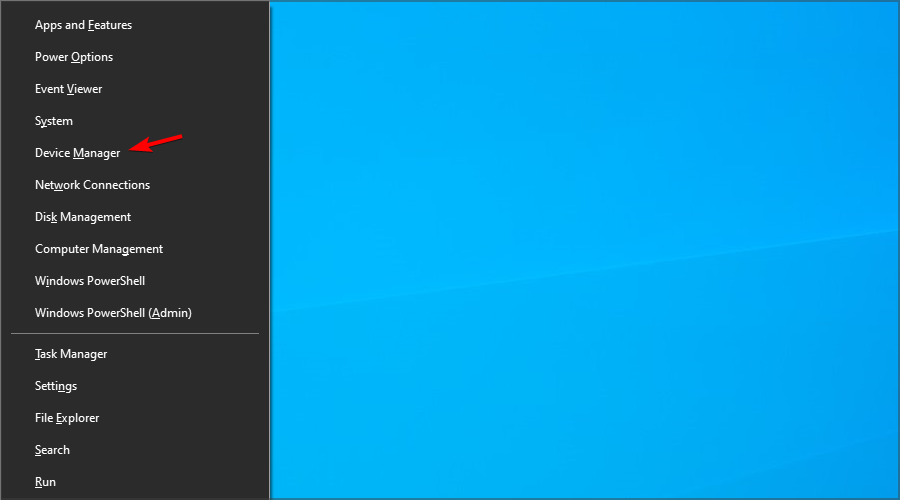
- Laajenna Ääni-, video- ja peliohjaimet luokat nähdäksesi äänilaitteet.
- Napsauta sitten hiiren kakkospainikkeella äänilaitetta, jonka haluat käynnistää uudelleen, ja valitse Poista laite käytöstä avattavasta valikosta.
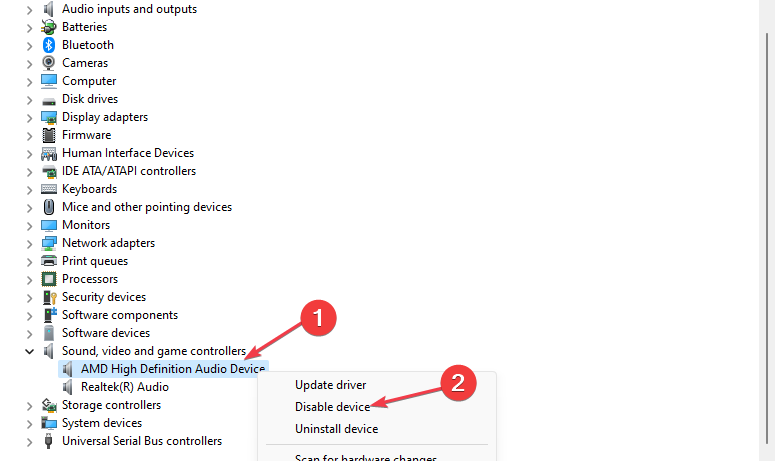
- Napsauta uudessa ikkunassa Joo prosessin vahvistamiseksi.

- Nyt sinun on ehkä toistettava tämä vaihe jokaiselle laitteelle, jos sinulla on useita äänilaitteita.
- Kun olet poistanut äänilaitteen käytöstä, napsauta sitä hiiren kakkospainikkeella uudelleen ja valitse Ota laite käyttöön avattavasta valikosta käynnistääksesi ääniohjaimen uudelleenkäynnistyksen.
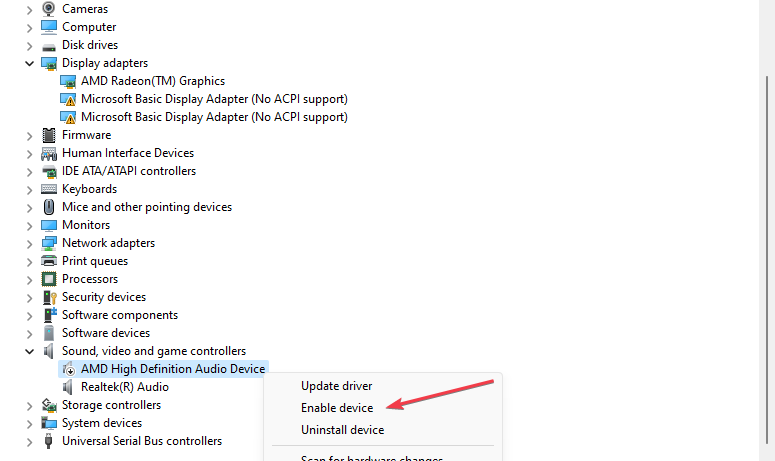
- Kun ohjain on käynnistetty uudelleen, sinun pitäisi nähdä äänilaite otettuna uudelleen käyttöön Laitehallinnassa.
Yllä olevat vaiheet poistavat ääniohjaimen käytöstä, jotta se pysäyttää prosessinsa tietokoneellasi ja mahdollistaa laitteen käynnistämisen uudelleen.
- Kuinka tykätä kommentista Microsoft Wordissa
- Kuinka poistaa SMB-allekirjoitus oletusarvoisesti käytöstä Windows 11:ssä
- Kuinka poistaa Spotify kokonaan Windows 11:ssä
- Ajonaikainen virhe 7: Muisti loppu [Korjaa]
- Mikrofonin testaaminen ja säätäminen Windows 10:ssä
Lisäksi voit tarkistaa kattavan artikkelistamme, kuinka korjata ongelma Windows kohtasi ongelman ohjaimen asennuksessa virhe Windows 10:ssä.
Samoin meillä on postaus helpoista vaiheista vanhentuneiden ajurien päivittäminen Windows 10:ssä.
Jos sinulla on lisäkysymyksiä tai ehdotuksia tästä oppaasta, voit jättää ne kommenttiosioon. Haluaisimme kuulla sinusta.
Onko sinulla edelleen ongelmia? Korjaa ne tällä työkalulla:
Sponsoroitu
Jotkut kuljettajiin liittyvät ongelmat voidaan ratkaista nopeammin käyttämällä erityistä työkalua. Jos sinulla on edelleen ongelmia ohjaimien kanssa, lataa se DriverFix ja saat sen käyntiin muutamalla napsautuksella. Sen jälkeen anna sen ottaa hallintaansa ja korjata kaikki virheet hetkessä!


![Paras virtuaalinen DJ-ohjelmisto Windows 10: lle [2021-opas]](/f/b24c15d93f7df405d81d8391d0361cac.jpg?width=300&height=460)